For at se et billede, der er taget i liggende tilstand, skal du rotere din enhed i den retning. Men nogle gange, uanset hvor mange gange du drejer din telefon, vil den bare ikke rotere
Årsagen til denne fejl kan være af forskellige årsager. Du skal muligvis gå med en prøve- og fejlløsning, men forhåbentlig finder du løsningen før snarere end senere.
De grundlæggende løsninger
Lad os få de tilsyneladende løsninger af vejen. Nogle gange vil en simpel genstart gøre jobbet. Hvis det ikke virker, så prøv at kontrollere, om du ved et uheld har slået skærmrotationsindstillingen fra. Hvis skærmrotationen allerede er aktiveret, prøv at slukke og tænde den igen.
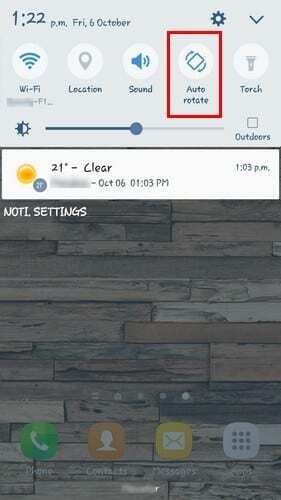
For at kontrollere denne indstilling kan du stryge ned fra toppen af skærmen. Hvis det ikke er der, så prøv at gå til Indstillinger > Skærm > Skærmrotation.
G-sensor og accelerometer
En anden grund til, at din Android-enhed ikke roterer automatisk, er enten fordi G-sensoren eller accelerometeret ikke fungerer korrekt.
Kør først nogle test for at se, om dine sensorer faktisk ikke fungerer. Det kan du gøre ved at bruge apps som f.eks
Sensorer multiværktøj og Test af sensorer.Hvis dine sensorer faktisk ikke fungerer korrekt, kan du prøve at kalibrere din telefon igen ved at bruge den integrerede funktion eller en tredjeparts app som f.eks. GPS-status og værktøjskasse.
Nogle telefoner tillader dig ikke at kalibrere din telefon igen ved at bruge en integreret funktion, men andre gør det. For eksempel vil Sony ikke lade dig kalibrere dine sensorer, men LG vil. Med LG telefon bare gå til Indstillinger > fanen Generelt > Bevægelse. Du vil se en række instruktioner, du skal følge, og tingene skal ende glat.
Kassér en tredjepartsapp som synderen
Dårligt kodede apps er kendt for at forårsage alle typer problemer. Find den sidste app, du installerede, før din Android stoppede med at rotere.
Hvis du ikke kan huske, hvilke apps du installerede på det tidspunkt, skal du afinstallere dem, som du tror kunne være synderen. Du skal ikke bekymre dig om at glemme navnet på disse apps, da jeg senere vil vise dig, hvordan du nemt kan gendanne dem.
Metoden, der får din Android-enhed i sikker tilstand, afhænger af den type telefon, du har. En teknik, der normalt virker på de fleste telefoner, er følgende:
- Sluk din telefon
- Efter fem sekunder skal du trykke på tænd/sluk-knappen, indtil du ser telefonens logo
- Når du ser logoet, slipper du og trykker straks på lydstyrke ned-knappen
- Bliv ved med at trykke på lydstyrke ned-knappen, indtil telefonen genstarter
- Når telefonen er tændt, bør du se fejlsikret tilstand-logoet nederst på din skærm
For at gendanne en app, hvis navn du ikke kan huske, skal du åbne Google Play og trykke på hamburgerikonet. Tryk på Mine apps og spil, og vælg fanen Bibliotek. Her vil du se en liste over alle de apps, du for nylig har afinstalleret.
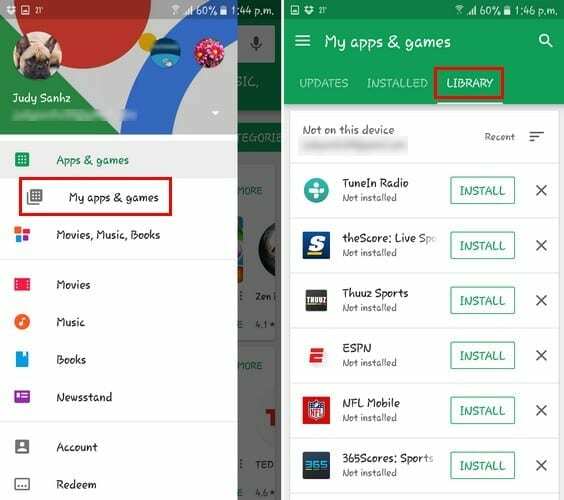
Rotationskontrol app
Hvis du har mistanke om, at knappen Automatisk rotation kan være skylden, kan du ændre den måde, du får adgang til funktionen på. En populær app du kan bruge er Rotationskontrol.
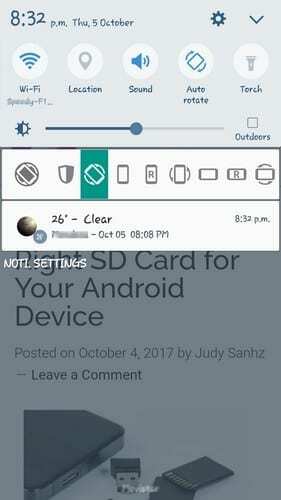
Denne app forhindrer andre apps i at ændre skærmretningen. Så Rotationskontrol kan nemt undgå enhver konflikt, hvis mere end én app får adgang til funktionen.
Stryg ned fra toppen af din enheds skærm, og vælg, om du vil have appen til at rotere automatisk eller forblive i en bestemt tilstand.
Hvis alt andet fejler
Hvis du tror, at du har prøvet alle metoder derude, og din Android-enhed stadig ikke vil rotere, er det tid til at tage den ind til service.
Du kan stå over for nogle hardwareproblemer, som kun kan løses der. Hvis din enhed stadig er under garanti, bør du alligevel være dækket af det.
Konklusion
Ingen har nogensinde sagt, at det at have en smartphone ikke ville have sine ulemper. I sidste ende kommer det hele til at prøve og fejle, indtil du støder på den metode, der virker for dig. Gik jeg glip af en metode, du bruger? Efterlad en kommentar og del den med os.